自作PCユーザー向けにWindows 98の制限、ハードウェア準備、インストール方法などを解説。古いホームページが消えゆく中 Win98に関する情報も減りつつあるので、ここにいろいろとメモってみる。
仮想マシンへのインストール方法は他の方のサイト参考にするといいでしょう。
この記事は仮想化ソフトウェアのことは考慮していません。
※[W98/W98SE]について。[W98]はWindows 98およびWindows 98 Service Pack 1、[W98SE]はWindows 98 Second Editionのみに該当する事項であることを示します。
○ Windows 98を用意する。
Windows 98(リテールパッケージ)の概要や最小必要動作環境はこちらを参照。
→ Microsoft Winodws 98 リテールパッケージの概要 [Win98 +6]
アップグレード版を使って新規インストールを行う場合はアップグレード対象製品のメディアが必要。メディアとしてフロッピーディスクを使う場合は、必要なディスクがランダムで要求されるので、ディスク一式を用意しておく必要がある。Windows 3.1プリインストール機には1枚目のセットアップディスクしか付属していない機種があるので要注意。
○ PCパーツの用意
主に2004年頃までのマザーボード(Intel Pentium 4またはAMD Athlon XP)にはWin98対応デバイスドライバが用意されている。AGPスロットまたはAGP接続のグラフィックチップが搭載されていないPCI-Express世代のマザーボードはほとんどがWin98に対応していない。
W98SEに標準で付属するデバイスドライバの一覧
→ PC/AT互換機用ドライバリスト Driver98.CHM
→別館「Windows 98関連ソフトウェア倉庫」にある「Windows 98 Second Edition 標準サポートデバイス一覧」を参照。
注意すべき点は以下の通りです。
- CPU
CPUに関しては互換性面は現行製品まで全く問題ない。ただし、CPUクロックが2.20GHz以上だとWindowsが起動しない。W98SEには修正ファイルが提供されている。 - MB(マザーボード)
主に2004年頃までのマザーボード(Intel Pentium 4またはAMD Athlon XP)にはWin98対応デバイスドライバが用意されている。ただし、一部の製品はインターネットでのドライバファイルの公開が既に終了している。 - RAM(メインメモリ)
512MBを超える物理メモリを搭載するとアプリケーションが起動できなくなる不具合が発生する。やむを得ず512MB以上のメモリを搭載する場合は設定ファイル(SYSTEM.INI)の書き換えが必要になる。物理メモリのサイズは64MB-256MBが適量。 - FDD(フロッピーディスクドライブ)
FDDはなくても何とかなりますが、あれば正攻法でソフトウェアをインストールできるので便利です。BIOSがサポートしていればUSB接続のFDDを使用できる場合もあります。 - HDD(ハードディスクドライブ)またはSSD(ソリッドステートドライブ)
SATAインターフェースのHDDはIDE-SATA変換アダプタを使ってIDEで接続することをおすすめします。
64GB以上のHDDを使用するとWindowsの一部のツールでバグが発生します。また、Windowsに付属する標準IDEドライバがBig Drive規格に対応していないため、IDE接続のHDDは137GB以上の領域にはアクセスできません。(SCSI-HDDやUSB-HDDは対象外。)137GB以上のHDDを使う場合は基本領域作成時にサイズを制限する必要があります。 - SATAコントローラー
WindowsからのSATAコントローラーの使用は非推奨。特に、起動ドライブとしては使用すべきではない。 - グラフィックボード
ATI製グラフィックチップはRadeon X850シリーズまで対応。NVIDIA製グラフィックチップはGeForce 6000シリーズまで対応。 - サウンドカード
Sound BlasterシリーズについてはAudigy 2 ZSまで対応[W98SE]。Win98標準でドライバーが用意されているのはSound Blaster AWE64まで。 - USB2.0
マザーボードにUSB2.0が無い場合はVIA製コントローラチップを搭載したPCIカードがおすすめ。センチュリー CIF-U2P4など。[W98SE] - キーボード
PS/2接続のキーボードを推奨。USBキーボードを使う場合、WindowsにはUSB-HIDドライバが用意されているが、MS-DOS環境ではBIOSがUSBキーボードをサポートしていないと入力できない。 - マウス
キーボードと同様。
○ ハードウェア・ソフトウェアの制約によるHDDの容量制限について
別記事参照→ FDISKとHDD容量制限 [Win98 +4]
○ 起動ディスクの準備
Win2k以降と違い Win98はCD起動(El torito)に対応していないため、起動ディスク(FD)でMS-DOSを起動してからCD内のインストーラーを実行する必要がある。起動ディスクは通常パッケージに同梱されているが、中古で完全に備品がそろっているものはほとんどない。Win98の起動ディスクは2枚(PC/AT互換機用)。
※一部のOEM版Windows 98はCD起動に対応しており、起動ディスクは不要。
→Win95/98の起動ディスクイメージ作成ツール (要セットアップCD-ROM)
○ インストールの準備
FDISKコマンドを使ってHDDのパーティションを作成した後、FORMATコマンドを使ってFAT32フォーマットを行う。(既にフォーマットを済ませてある、またはサードパーティ製ディスク管理ツールを使用する場合はこの作業は要らない。)
詳細は別記事参照 →HDDに基本MS-DOS領域を作成する [Win98 ++8]
○ Windows 98 新規インストール手順 (CD-ROM版の場合)
PC/AT互換機用の起動ディスク1をセットしてコンピューターの電源を入れる。セットアップCD-ROMもセットしておく。
「Startup Menu」では「1.Start computer with CD-ROM support.」を選択。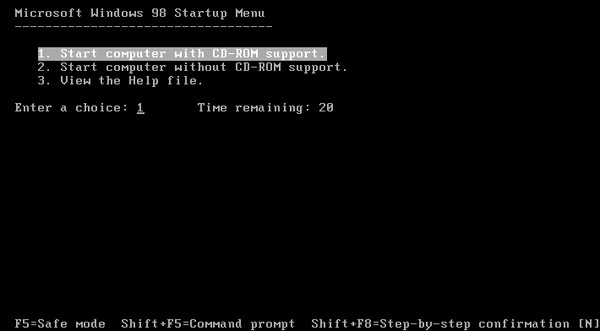
キーボードの判別では標準的な日本語106/109キーボードの場合は左上にある「半角/全角|漢字」キーを押す。英語101キーボードの場合はスペースキーを押す。
しばらくしてディスク挿入の表示が出たら起動ディスク2に入れ替えて適当なキーを押す。
コマンド入力待機状態になったら、次のようにコマンドを入力して[Enter]キーを押す。
- コマンド"MKDIR C:\WIN98"を実行 (=CドライブにWIN98フォルダを作成)
- コマンド"E:"を実行。
- コマンド"CD WIN98"を実行。
- コマンド"SMARTDRV"を実行。(=ディスクキャッシュドライバを導入)
- コマンド"COPY *.* C:\WIN98"を実行 (=E:\WIN98の内容をすべてC:\WIN98にコピーする)
- コマンド"C:"を実行。
- コマンド"CD WIN98"を実行。
※ここではCDドライブをEとしている。これは環境によって異なる場合があるので、実際のドライブ文字は起動ディスク起動時のメッセージで確認。各コマンド入力は小文字でも可。
- コマンド"SETUP /IS"を実行。(Win98であれば"/PJ"を付けるで、スタンバイ機能などが使えるようになる(ACPIを使用するように設定する)機種によってはこうしておかないとWindowsを起動できないこともある。)
- 表示されるとおりにウィザードを進める。
- ユーザー情報の入力画面では[Alt]+[全角/半角]キーで日本語入力オン・オフの切り替えができる。
- 起動ディスクは作成することをお勧めするが、「キャンセル」を選択することで作成作業をスキップすることもできる。
ファイルのコピーが完了すると一度再起動が掛かる。
- メッセージ通り、FDを取り出して再起動。CDはそのままセットしておく。
- ハードウェアの検出、設定にはかなり時間がかかるがひたすら待つ。
- タイムゾーンの設定が済んで再び再起動すればWindowsが起動するはず。
- デバイスドライバを要求されたら、後でインストールするのでキャンセルする。
これにてWindowsのインストール作業は完了。
ここからは各種設定、ドライバ、ソフトのインストールなど、環境を整える作業となる。最初にグラフィックカードのドライバを入れておくと画面表示の遅さによるイライラがなくなる。
各ドライバの組み込みが一番の山。起動できなくなることもよくあるが、セーフモードで起動してドライバをアンインストールor手動で該当のvxdファイルを削除すればたいてい直る。試行錯誤を繰り返しているうちにドライバを組み込んで起動するようになることもある。
GeForce(グラフィックボード)は複数のバージョンのドライバが公開されているので、最終版ドライバが不調ならば古いバージョンのドライバを試してみるとよい。
○ Win98環境再セットアップ手順 [私的メモ]
1. Windowsシステムのキャッシュサイズを適切な設定に変える。
システムのプロパティで仮想メモリの最大値を64MBくらいに制限しておく。(注意:仮想メモリを0にすると動作しないアプリケーションがある。)
ファイル名を指定して実行で「system.ini」を実行。[vcache]ブロックに次の設定値を追加し保存。
maxfilecache=24576 chunksize=512 namecache=2048 directorycache=64
2. Windowsセットアップではコピーされないデバイスドライバファイルをセットアップディスクからコピーする。
ファイル名を指定して実行で"sfc"(システムファイルチェッカー)を実行。インストールディスクからファイルを1つ抽出する を選び、次のファイルをそれぞれ"c:\windows\system"と"c:\windows\system\vmm32"に抽出する。
復元元はインストールディスク内のWin98フォルダを指定。
vcomm.vxd vdd.vxd vdmad.vxd configmg.vxd vmouse.vxd ntkern.vxd vflatd.vxd ios.vxd vpowerd.vxd
3. Win98でUSB-HDDを使うために、有志が作成した非公式のデバイスドライバーをインストールする。ファイルはFD経由で転送。
→ Windows 98 USB Mass Storage Device Drivers
ttp://www.technical-assistance.co.uk/kb/usbmsd98.php(リンク切れ)
こいつにはUSB2.0ホストコントローラーのドライバーも含まれているようである。
4. IE6 SP1をインストールする。
IEは結構な確率でインストールに失敗するので、なるべく先にインストールを済ませておく。
5. →Lhaplus(フリーのファイル圧縮展開ソフト)をインストールする。
6. 各種デバイスドライバーをインストールする。
普通はチップセット(AGPドライバーを含む)、グラフィックボード、その他の順でインストールする。サウンドデバイスのドライバーをインストールして再起動すると、音量が最大に設定された状態でWindows起動音が鳴るので要注意。
7. DirectX(ゲームや動画・音声ファイルの再生に使われるライブラリ)をインストールする。
詳しくは自分のサイト(→別館のWindows 98関連ソフトウェア倉庫)を参照。
8. Windows Updateの更新プログラムをインストールする。
現在、Win98からはWindows Updateのサイトにアクセスできないようなので、直リンクからアップデートファイルをダウンロードして一つ一つインストールする。関連記事を参照。
9. 各種ソフトウェアをインストールする。
[以上]
○ 関連記事(内容はやや古い。今後の更新予定無し。)
- Windows 98関連Q&A+α [Win98 +5]
https://diarywind.com/blog/e/g13_112_windows_98qa_win98_5.html - Win98/Me のマルチメディアソフトウェア関連を補強 [Win98 +3]
https://diarywind.com/blog/e/g13_109_win98me_win98_3.html - Win 98 SE の更新プログラム一覧 その1 [Win98 + 1]
https://diarywind.com/blog/e/g13_084_win_98_se_1_win98_1.html - Windows98をインストール [Win98 +0]
https://diarywind.com/blog/e/g13_108_windows98_win98_0.html - Windows付属のデフラグの歴史
https://diarywind.com/blog/e/g13_129_windows_2.html
○ 更新履歴
- 2013/09/30-10/06 あらためて書き直してページ再作成
- ここまで旧ページ(Windows98をインストール[Win98 +0])の履歴
- 2011/11/23 体裁を整えただけ
- 2010/11/18 Q&A+αを分離
- 2010/10/07 関連リンク追加
- 2010/10/05 最大使用可能メモリについて誤りがあったので訂正と補足
- 2010/10/01 FDISK関連の話を分離
- 2010/09/05
- DirectXのWin98/Me対応最終バージョンはJun.2006ではなくOct.2006。
- system.ini の設定記述に誤りがあったので訂正。ついでに調べ直し。海外のサイトを見ていると、maxbpsは無効、netheapsize, nowaitnetio ,coolswitchは既定の設定のままでいいので記述する必要はないみたい。vcacheについてはここを参考にした → http://www.thpc.info/ram/vcache98.html
- 2010/08/27 fdiskについて補足。他にもいろいろ訂正、削除。
- 2010/03/20 作成
10/6 B2 U730 R2.6
旧ブログでのコメント
AUTHOR: 千尋
URL:
DATE: 2013/10/16 00:26:23
素晴らしい記事!
なんとなくサーフィンしてたら良い記事を見つけたなと思ったので読ませて頂きました。
ついでに記念パピコ。
こういうまとめ良いですね。
いつか自作しようと思っていたので、こういう記事があると非常に嬉しいです。
自作を渋っているのは最近のCPUが周波数高過ぎて困ってるからです。
アンダークロック前提で作るべきか、もういっそ中古PCを買ってしまうべきか~、と言った感じでしょうか。
当方は新品が好きなのでパーツ選ぶが困難なんですね。
中古のパーツ買うなら中古のPC買うから良いやってなって、ここでも断念してしまうのですね。
手を出す機会に恵まれませんが、いつか作ってみたいなと思いました。
AUTHOR: akm
URL:
DATE: 2013/10/16 20:48:08
コメントありがとうございます
こんな記事に反応してもらえるとは思いませんでした。
>>中古のパーツ買うなら中古のPC買うから良いや
確かに自作PCはパーツ選考から組立まで面倒で、トラブルが起きた際も自分で原因を探ったりと手間が掛かります。中古パーツはどう使われてきたのかわかりませんし。
でも苦労した分だけ愛着が沸きます。故障して修理不能になったときの悲しみも大きいですがw
AUTHOR: nabechi
URL:
DATE: 2014/02/03 23:02:50
激しく同意
今時同じ事を考える人がいるんだな、という感じです。
当方も友人からもらったBTOマシンXPが入っていましたが
これにwin98を入れたらどの位速くなるのか、と思い
やってしまいました。
M/BはbiostarのU8668D
cpuはペンティアム4 2.4GHz
メモリ 1GB
HDはガラクタの500GB ata
VGAは nvidia FX-5200
win98ではクロック上限2.2GHzの制限があるので
98seアップデート用のディスクからndis.vxdを抜き出して
無印の98ディスクに書き換えてインストール、汎用の
usbドライバ入れて完璧、恐ろしく爆速にはなりましたが
IE6ではまともに表示できないHPが多く自己満足に終わりました。
AUTHOR: cal
URL:
DATE: 2014/02/04 00:12:34
コメントありがとうございます
Win98を現役として活用しようという心意気は10年前なら通用したかもしれませんが、今となっては。。。
かくいう私も数年前はPC9821Xv+Win98に.net2.0やOperaを入れて現役風にしましたが、自己満足・所有欲を得ただけで使いどころがないんですよね。それは新しいマシンでもできるわけで。
今はPC98用ソフト・Win9x用ソフトを使うときしか電源を入れないという状態になっています。
![Image: Windows 98を新規インストール [Win98 ++0]](/blog/img/g13/57aaa35a7ca646511231e313568b4e31.jpg)